あなたは「ミクチャ」というライブ配信アプリをご存じですか?
ライブ配信アプリとは、スマホひとつでリアルタイムの配信を視聴できるアプリです。
配信する人を「ライバー」、視聴する人を「リスナー」と呼んでいます。
累計ユーザー数は1,000万人を突破、月間動画再生数5.5億回、月間訪問者数は200万人という大人気アプリです。
ミクチャは動画投稿のアプリとして誕生して、今はライブ配信アプリとして10代女性を中心に人気があります。
今回はミクチャでの10秒以上の動画の作り方・投稿方法を解説します。
これからミクチャを始めようという方や、すでに始めている方もぜひ参考にしてください。
Contents
- 1 ミクチャのダウンロードから会員登録までのやり方!
- 2 ミクチャってどんなアプリ?楽しみ方は?
- 3 動画を繋げて長いスライドショーを作成・投稿しよう
- 3.1 ①まず画面の下の5つのマークを確認して下さい。
- 3.2 ②真ん中のマークをタップします。
- 3.3 ③次に、下の画面になるので、「動画をつくる」をタップしてください。
- 3.4 ⓸下の画面に変わるので面に変わるので、右の「インポート」をタップします。
- 3.5 ⑤ミクチャに写真へのアクセスを許可してください。
- 3.6 ⑥今回はスライド―ショーなので写真を取り込みます。
- 3.7 ⑦動画の時間を決めましょう
- 3.8 ⑧並んだ画像をタップすると動画編集の画面になります。
- 3.9 ⑨画面一番下の「BGMを設定しましょう」では、動画へのBGMを選べます。
- 3.10 ⑩楽曲が決まったら楽曲の開始位置を決めましょう。
- 3.11 ⑪最後に、カバー写真(サムネイル/トップ画像)を選んで保存してください。
- 3.12 ⑫動画は出来ましたので、投稿設定をしていきます。
- 3.13 ⑬動画の右下に下のようなマークが出ます
- 3.14 ⑭すぐに投稿しない場合は一旦下書き保存してください。
- 4 動画を繋げて長い動画を作成・投稿しよう
- 5 動画を投稿できない原因を解説!
- 6 動画のサイズを減らす方法を解説!
- 7 まとめ
\2ヶ月で月収50万を目指す方法!/
これからライバーになりたい方、ライバーとして成功したい方、ライバーでの成果が伸び悩んでいるあなた。 ライバー公式事務所に所属してみませんか? ライバーとして成功している方々は、事務所に所属している方がほとんどです。 なぜ事務所に所属するとライバーとしての成功確立があがるのでしょうか? それはライブ配信に関する知見を多くもっており、それらの知見をもったスタッフさんのサポートがつくからです。 ライブ配信応援ナビの管理人は、数多くのライバー芸能事務所を比較検討した結果、現在はpocochaや17Live、ミクチャの公式事務所でもある「ワンカラット」さんをオススメしています。
- 初心者でも安心!専属マネージャーと日本一詳しい配信サイトによる徹底したサポートを実施!
- TOP事務所だからこそ実現!業界最高の報酬還元率!
- ライバー事務所において「人気」「知名度」「サポート体制」で3冠取得!
- 登録料無料!マネジメント料不要!
- 所属者の3ヶ月継続の平均月収36万円!
- 最高月収1,000万円超えのTOPライバーを排出!
- 特別報酬キャンペーンがあるから、初心者でも初月から稼げる!
- 配信ノルマなし!学生や副業でも活動可能!
- 所属者限定の美容特典やオリジナルグッズサポートあり!
- 有名企業とのコラボしたオーディション多数開催!
- 豪華プレゼントが獲得できるイベントも開催!
- ライブ配信以外にもSNS攻略方法も学べる!
ワンカラットは6,000名名を超えるライバーサポートの実績があり、所属ライバーからもとても評判が高い事務所となってます!
以下の公式Lineを追加していただくと、ワンカラット担当者がライバーになる方法について親切に教えてくれます!!




ミクチャのダウンロードから会員登録までのやり方!
ミクチャを楽しんでみたいあなたは、まずスマートフォンにアプリをダウンロードしてください。
ミクチャをダウンロードする方法
あなたのスマートフォンがiPhoneならApp Storeで、AndroidならGoogle Play Storeで探してください。
プレビューを入れておきますので、参考にしてください。
ミクチャに会員登録する方法


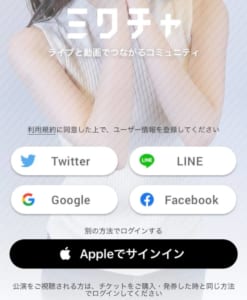
ミクチャは、電話番号やメールアドレスがなくてもSNSで連携するだけで登録できるのでお手軽に会員登録できます。
連携可能なSNSを紹介しておきますので、参考にしてください。
- LINE
- Apple ID
ミクチャってどんなアプリ?楽しみ方は?
ミクチャは2017年10月「MixChannel」として、主に動画投稿サイトとしてスタートしました。
2020年に「ミクチャ」に改称しました。
ミクチャでは、無料でライブ配信や動画の視聴が楽しめます。
ライブ配信は、生配信で視聴者とコミュニケーションがとれるサービスです。
ミクチャのライブ配信者は主に10~20代の女子で、中にはモデルやアーティストの配信もあります。
ミクチャの特徴① ライブ配信/視聴
ミクチャでは2017年3月よりすべてのユーザーがライブ配信をできるようになりました。
ライブ配信も3つの種類があります。
- ライブ配信
- ラジオ配信
- ゲーム配信
楽しみ方に合わせて、ライバーもリスナーもスタイルを選べるのがうれしいですね。
顔出しに抵抗があるあなたはラジオ配信、一芸や会話に自信のないあなたはゲーム配信から始めてみてはいかがでしょうか。
ミクチャの特徴② 動画の投稿/視聴
ミクチャではTikTokのような短い動画を作成して投稿することができます。
TikTokでは10数秒の短い動画しか投稿できませんが、ミクチャでは動画や画像を圧縮してより長い動画を作成することができます。
投稿用の動画を撮らなくても、カメラロールの中にある動画や画像を編集して動画を作ることもできるのです。
動画のクオリティが高いので、見ているだけでも十分楽しめますよ。
ミクチャの特徴③ 充実したエフェクト
ミクチャでは、配信用にも動画用にもエフェクトが用意されています。
配信用は2020年12月には、女性はより可愛く、男性はよりイケメンに見えるように美顔エフェクト機能の「Cawaii+」が加えられました。
動画作成の為には、画像のコラージュや、文字の効果、点滅させる効果など、完成度が高い動画が作れるのです。
ミクチャ動画編集用のアプリもありますので、よければ調べてみてください。
「ミクチャ 動画 エフェクト」などで、出てくると思いますよ。
動画を繋げて長いスライドショーを作成・投稿しよう
①まず画面の下の5つのマークを確認して下さい。




②真ん中のマークをタップします。




③次に、下の画面になるので、「動画をつくる」をタップしてください。




⓸下の画面に変わるので面に変わるので、右の「インポート」をタップします。




⑤ミクチャに写真へのアクセスを許可してください。


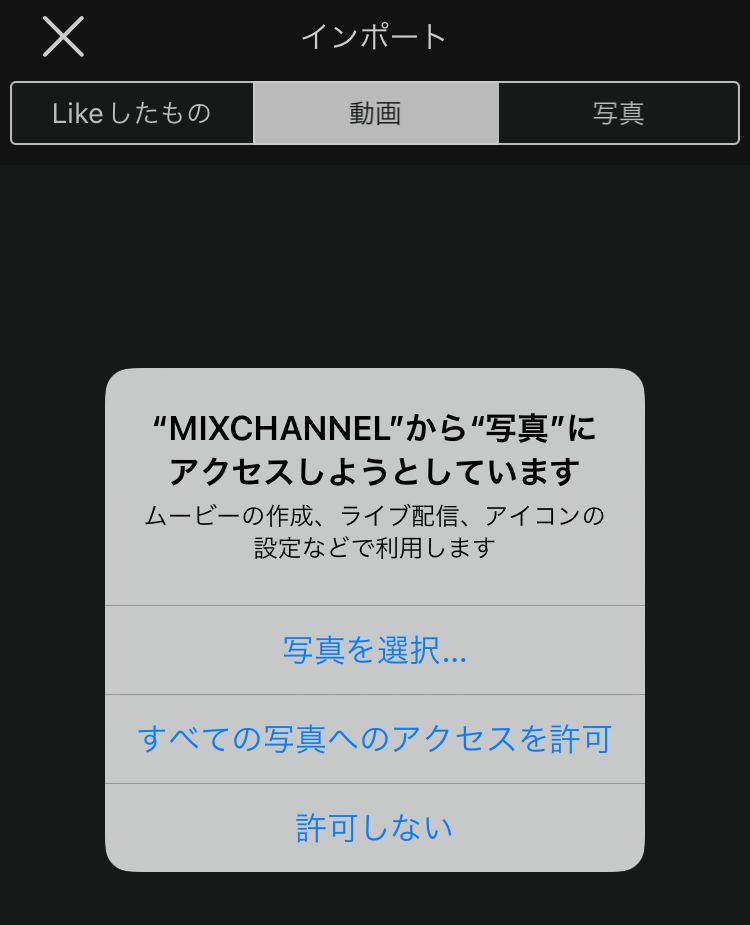
スマートフォンの設定画面からも同じことができます。


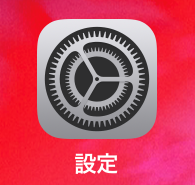
設定をタップして、設定画面を下にスクロールしていき、MIXCHANNELをタップしてください。
下の画面で、アクセスを許可できます。


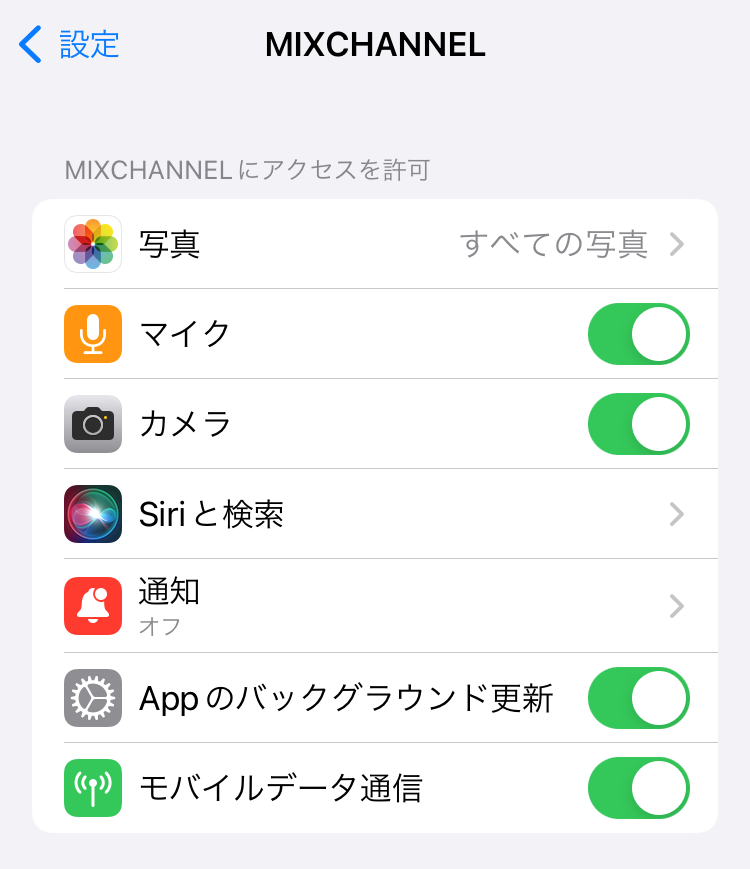
⑥今回はスライド―ショーなので写真を取り込みます。
複数枚選択で20枚まで取り込めます。

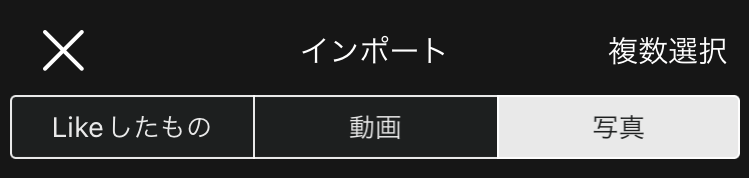


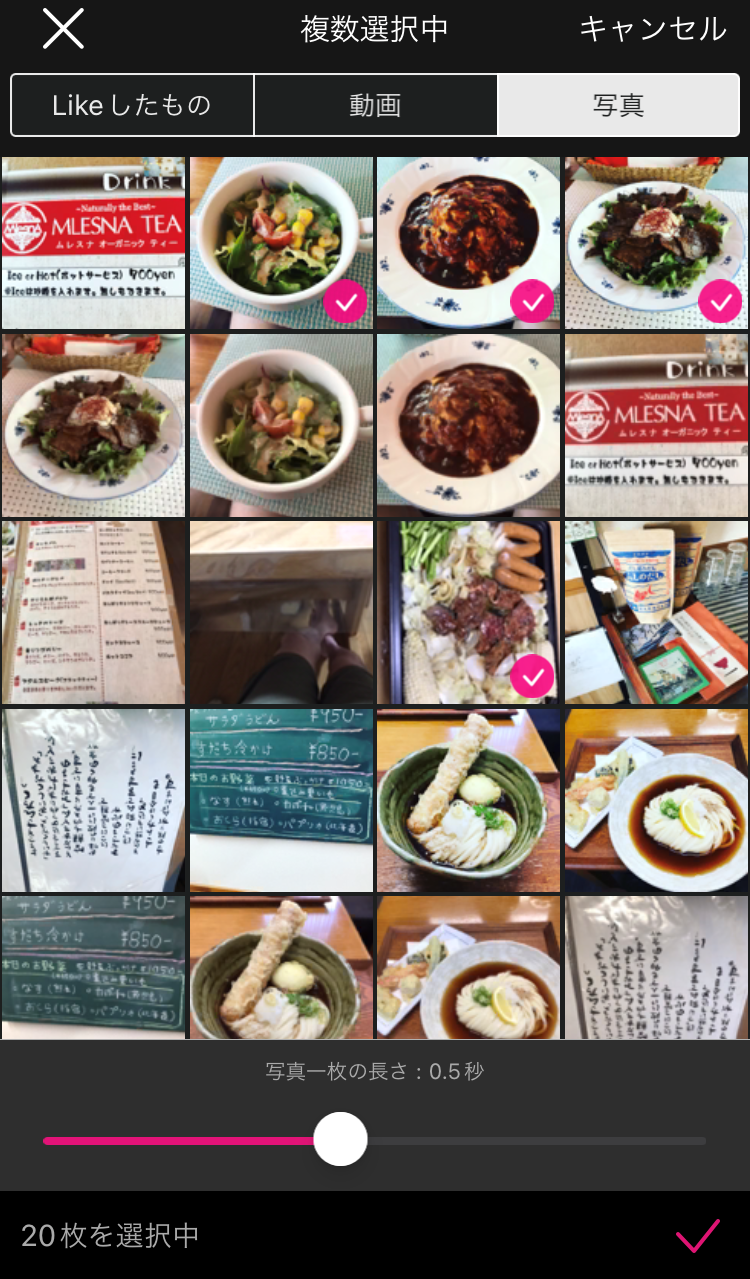
20枚めいっぱい選びました。
⑦動画の時間を決めましょう


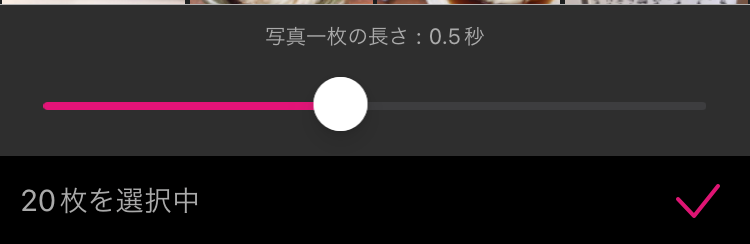
写真一枚の長さが0.5秒になっているのでもっと長くしましょう。



これで、20秒の動画になります。


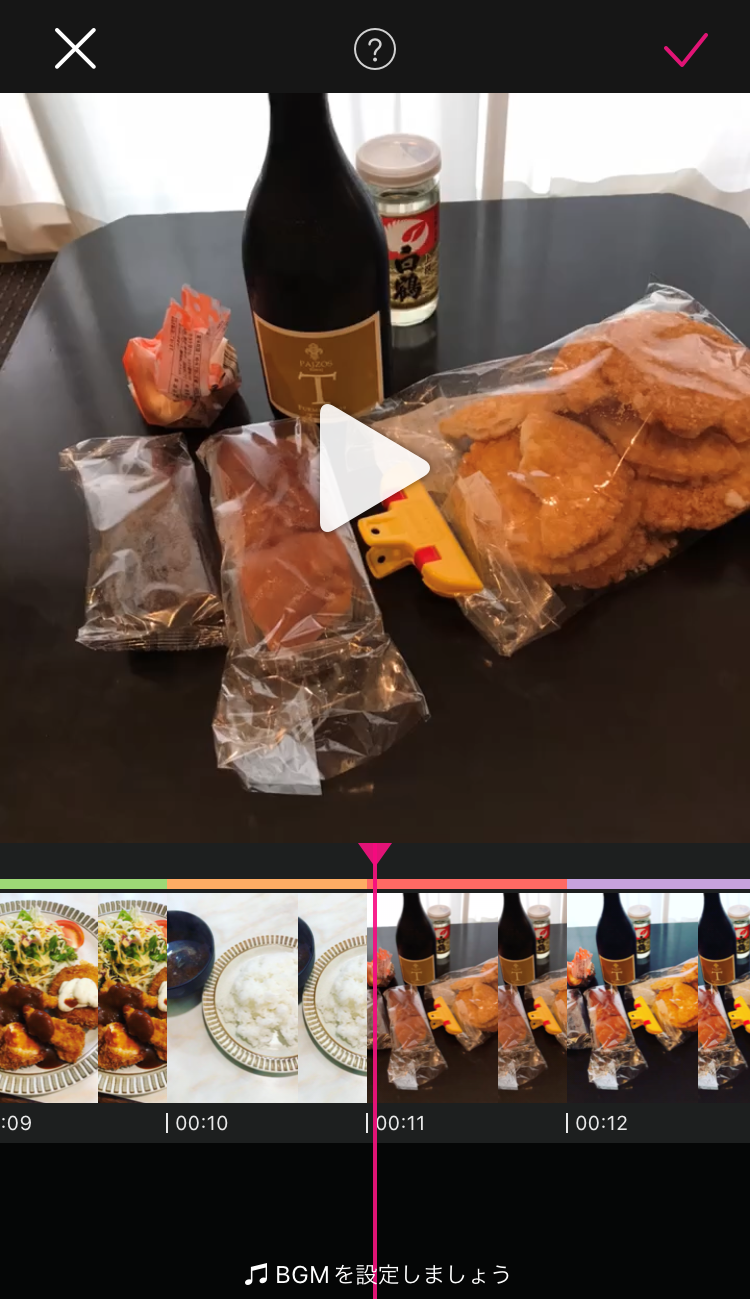
10秒でこんな感じです。


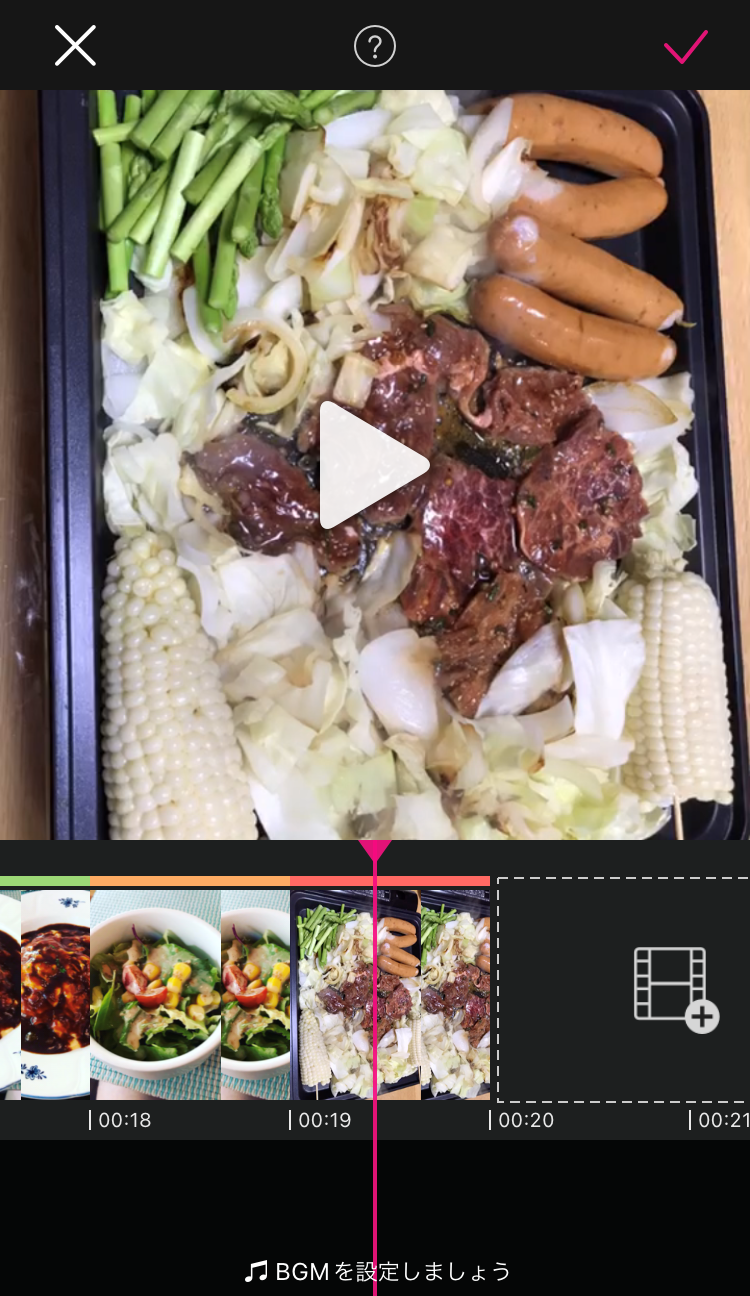
20秒でこんな感じです。
⑧並んだ画像をタップすると動画編集の画面になります。
機能は右から順番に、
- ゴミ箱:画像を削除することができます。
- 並び替え:画像の並び替えができる。
- トリミング:動画の時間を短くすることができます。


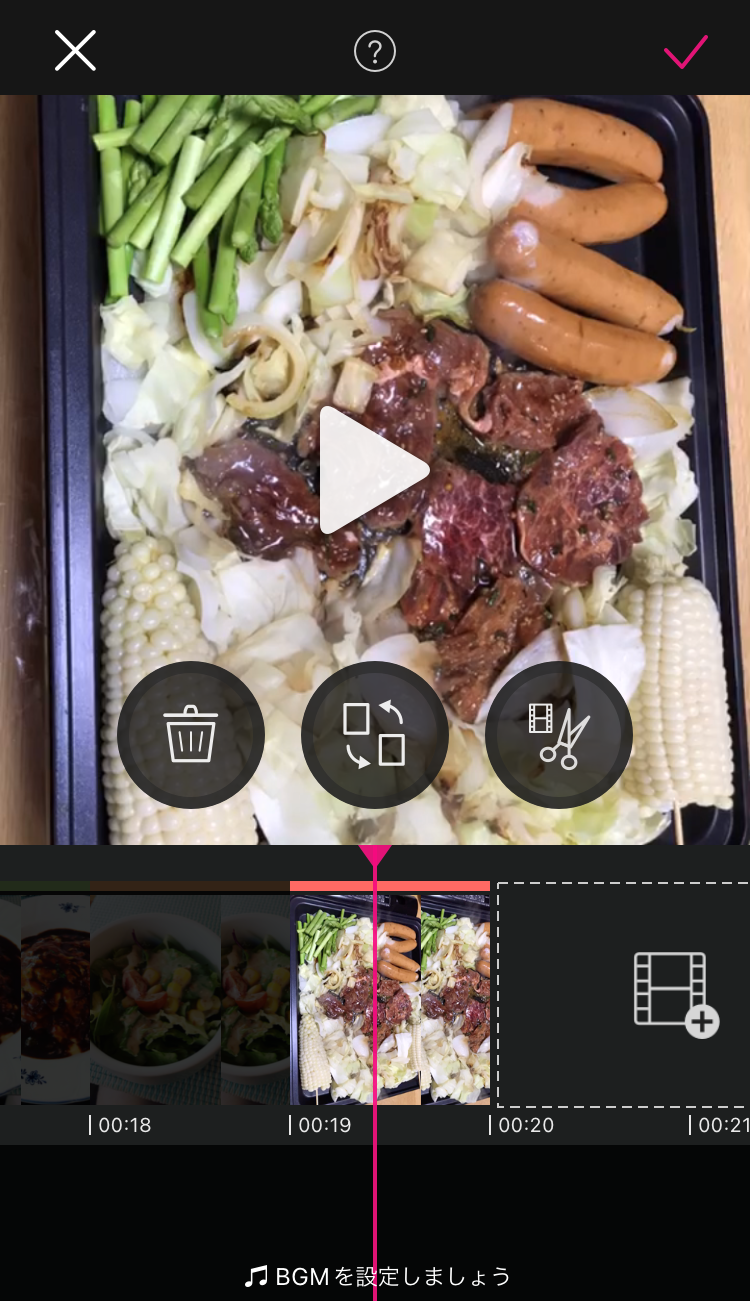
⑨画面一番下の「BGMを設定しましょう」では、動画へのBGMを選べます。




タップすると、下のような画面になります。



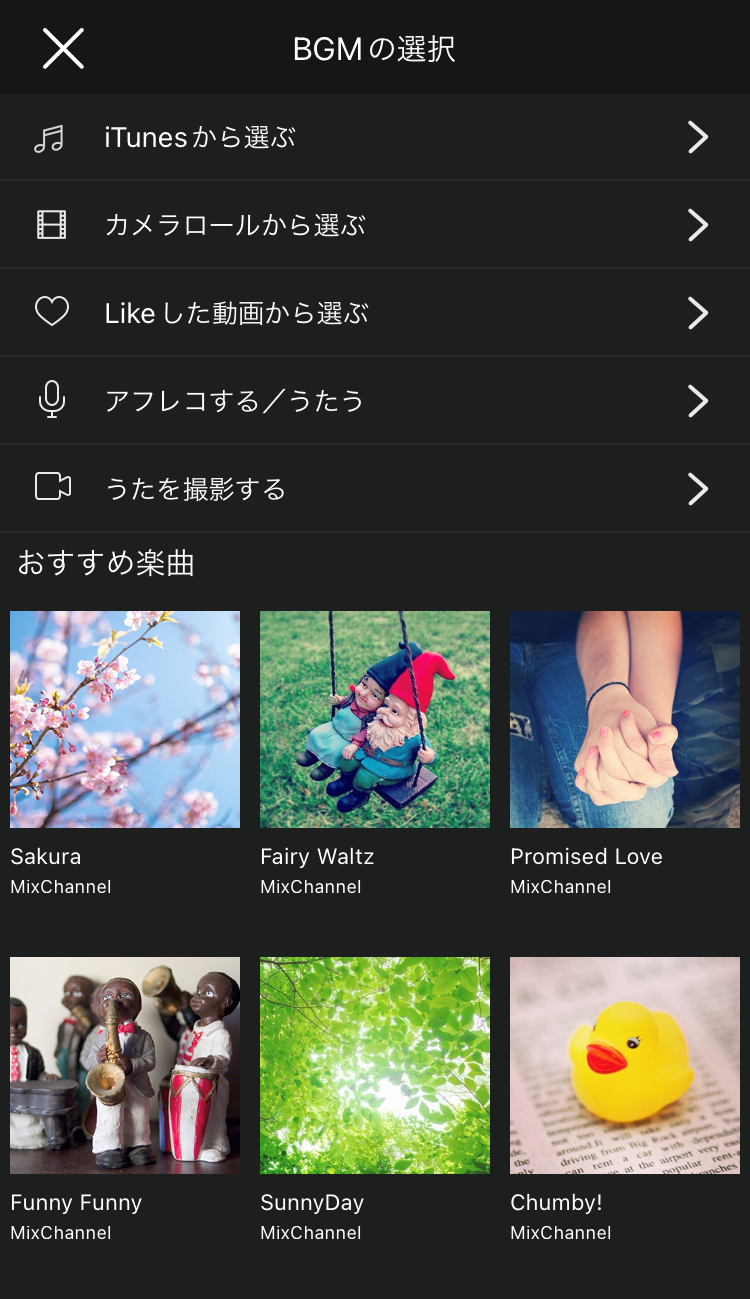
⑩楽曲が決まったら楽曲の開始位置を決めましょう。
線をスライでさせて開始位置が調整できます。
ここで✔マークをタップすれば動画の完成です。





⑪最後に、カバー写真(サムネイル/トップ画像)を選んで保存してください。


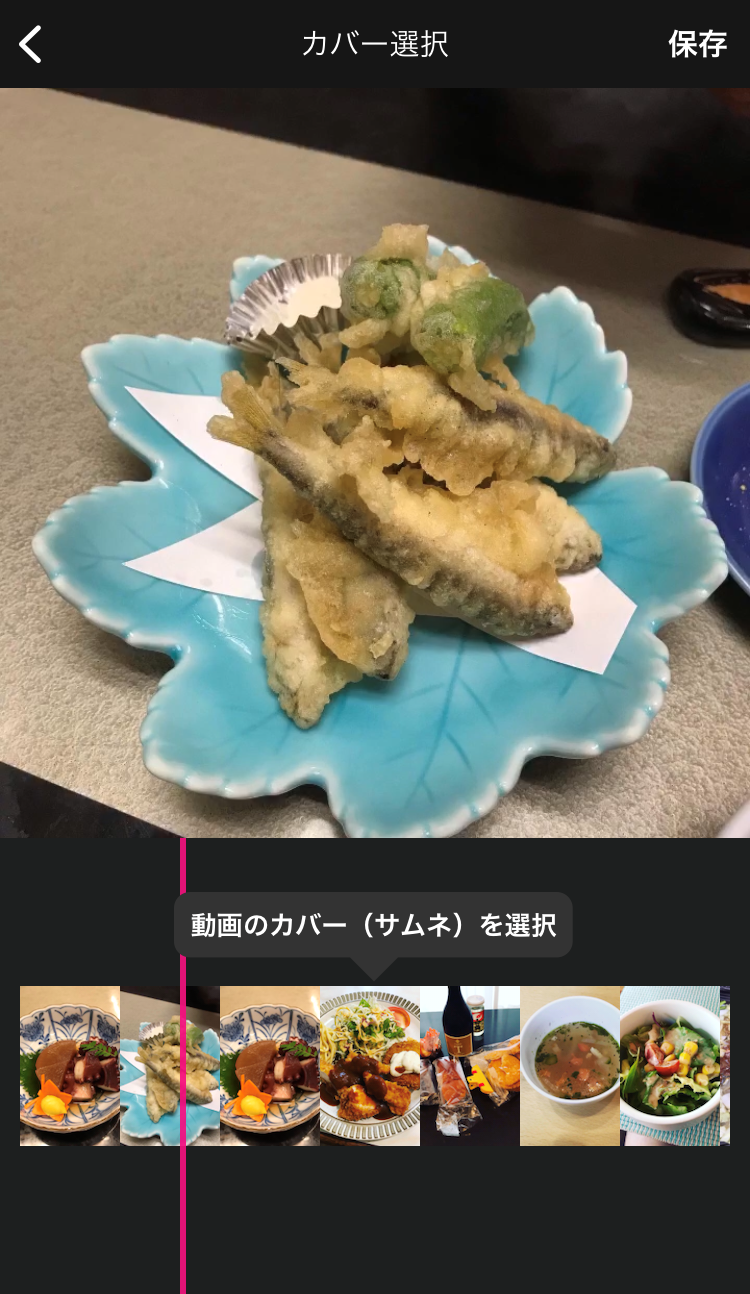
⑫動画は出来ましたので、投稿設定をしていきます。
画像のタイトルを入力してください。
ハッシュタグ「#」は30個まで設定できます。
全体に公開するかファンだけに公開するか選んでください。
イベントを選択してください、投稿した後では変更できなくなるので注意してくださいね。
シェアで、SNSにも投稿できます、動画を投稿した後で共有先を選択します。
「投稿する」をタップすれば、動画の投稿の完了です。


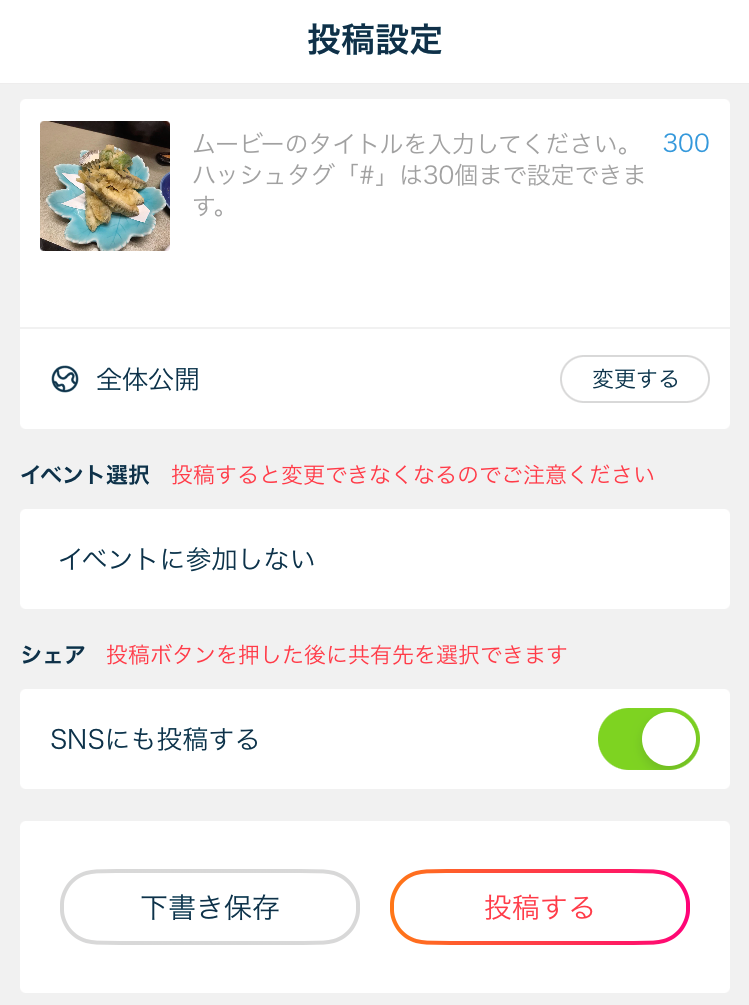
⑬動画の右下に下のようなマークが出ます
上から
- SNSでの共有
- コメント
- Like


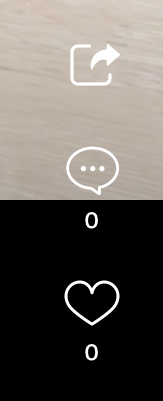
⑭すぐに投稿しない場合は一旦下書き保存してください。
次回は投稿設定から始めることになります。


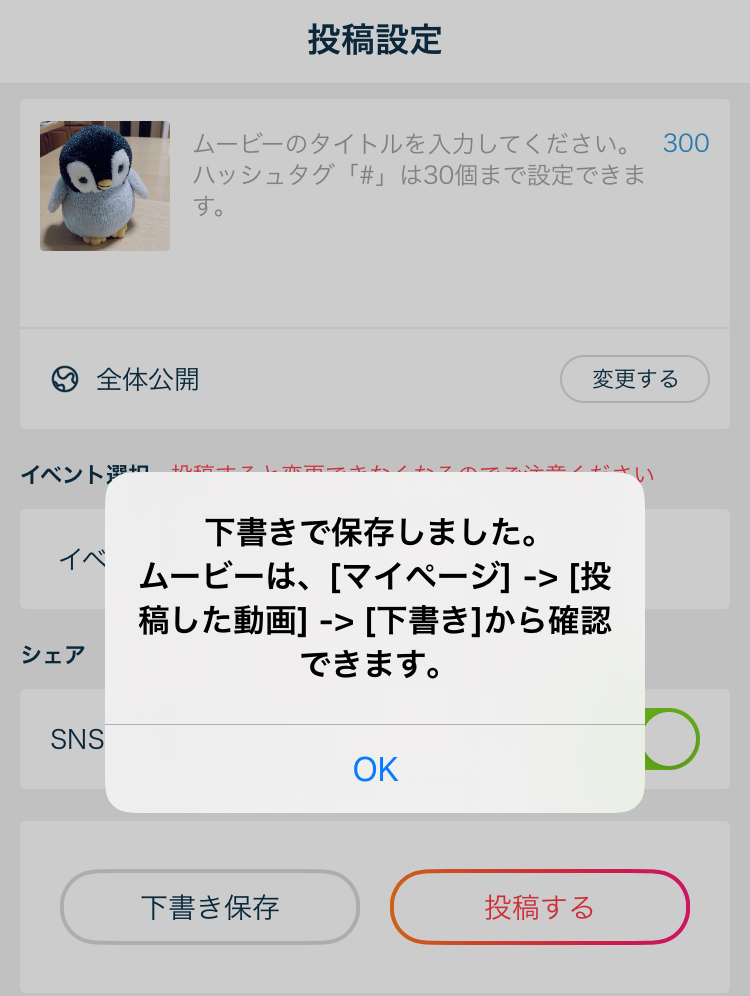
動画を繋げて長い動画を作成・投稿しよう
①まず画面の下の5つのマークを確認して下さい。




②真ん中のマークをタップします。




③次に、下の画面になるので、「動画をつくる」をタップしてください。




⓸下の画面に変わるので面に変わるので、真ん中の「撮影」をタップします。




⑤ミクチャに写真へのアクセスを許可してください(もしまだなら)。
⑥動画を取り込んでください(インポート)。



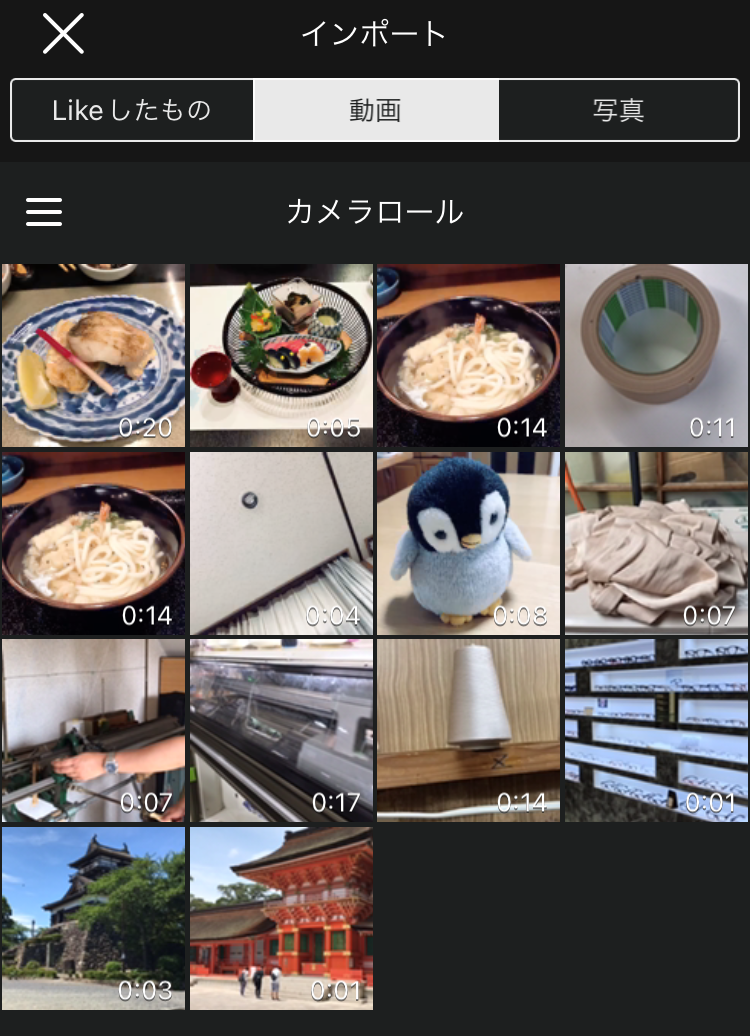
先ほど作った動画に続きを付けましょう。
画像を選ぶと「切り取り」が面になるので、✓をタップしてください。


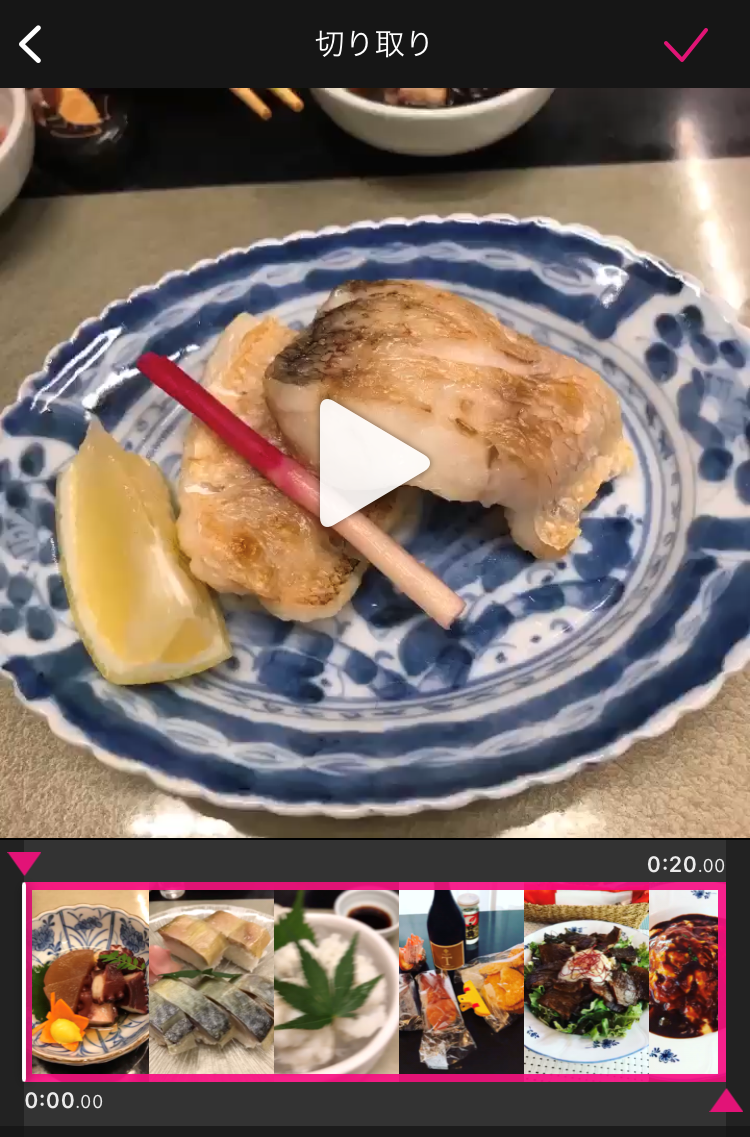
▷「再生」をタップして最後まで再生すると、


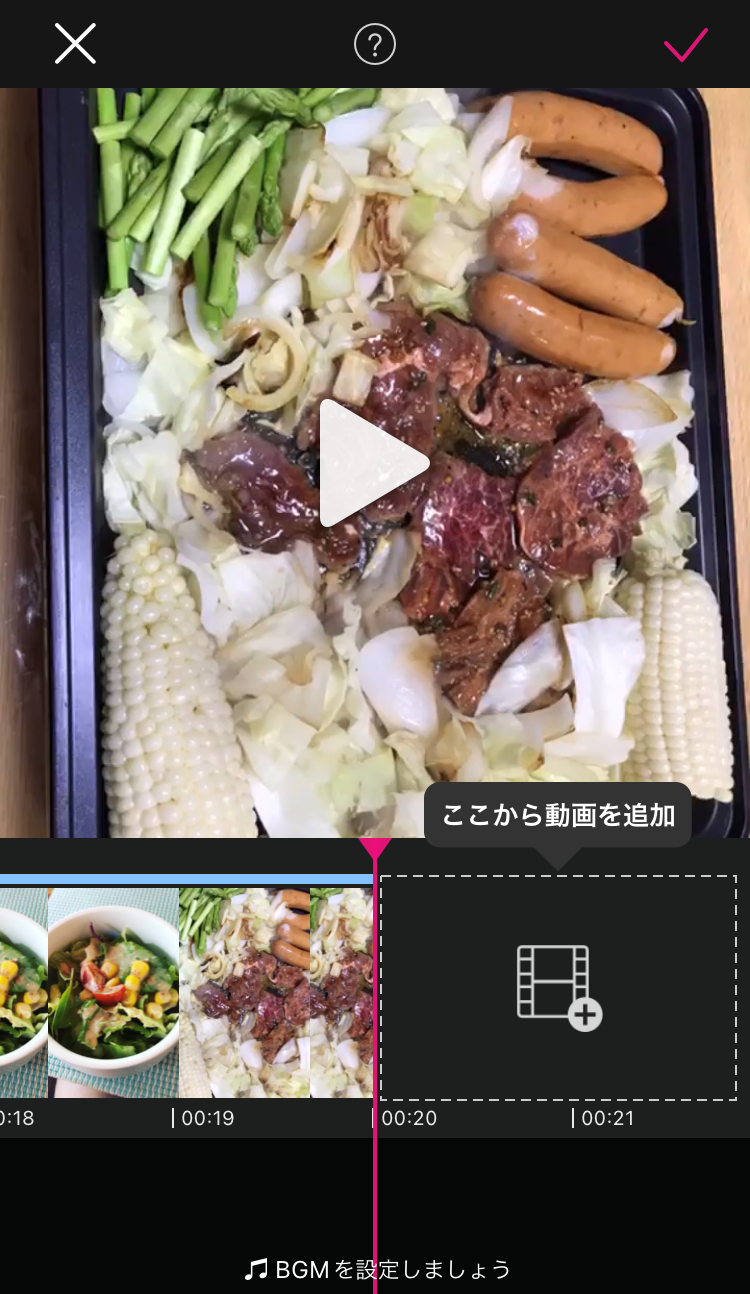
⑦繋げる動画は、撮影することも取り込むこともできます。
「ここから動画を追加」をタップします。


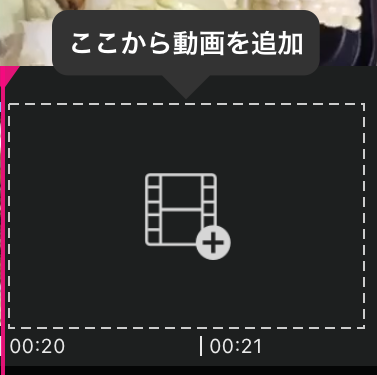


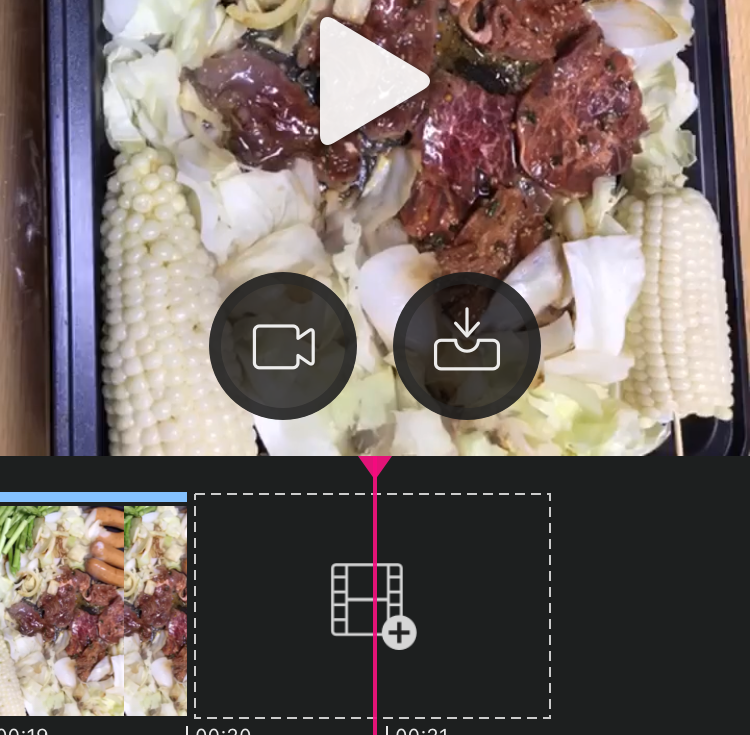
右のインポートを選んで、機械が動いている動画を繋げることにしました。



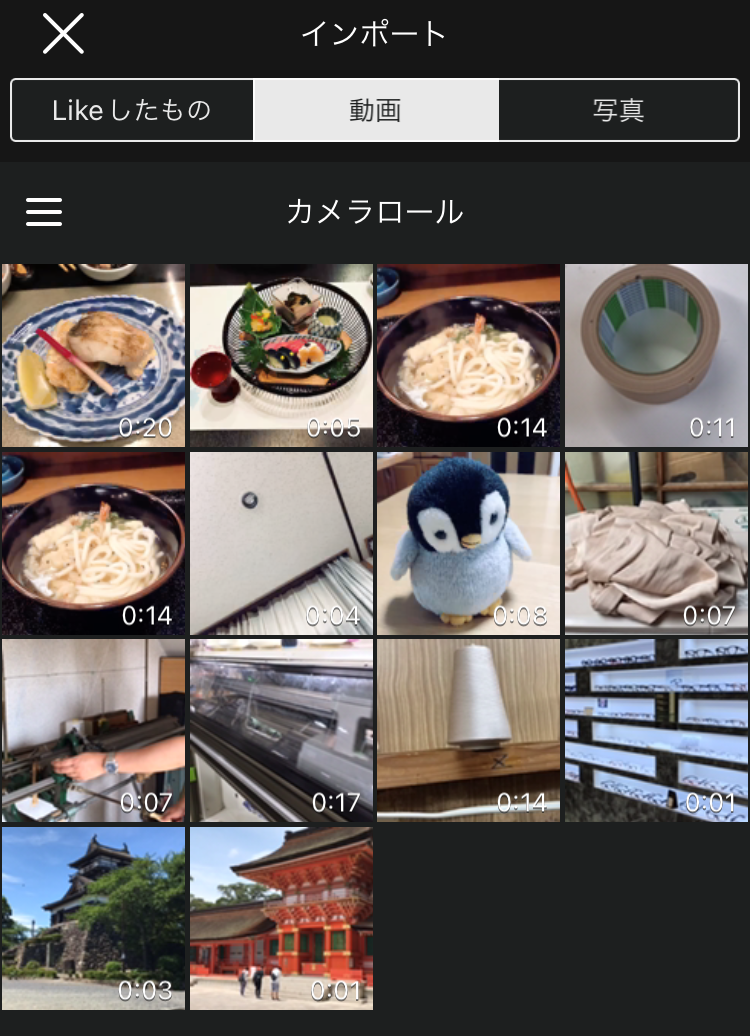


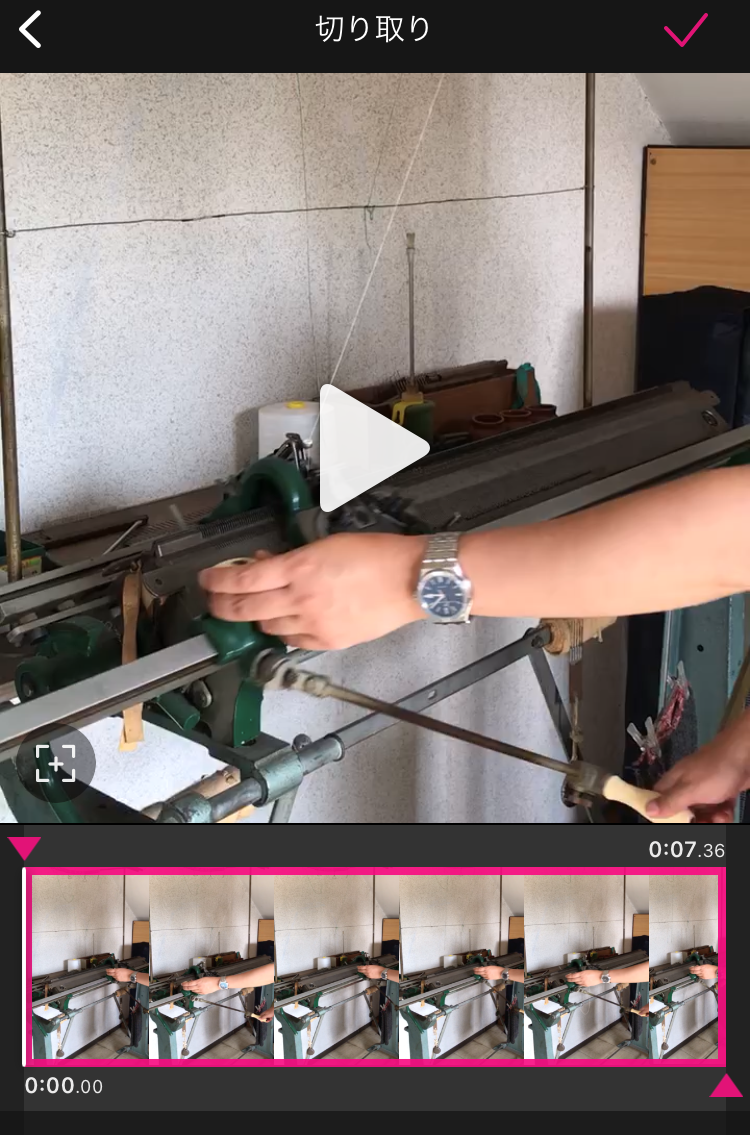



ちゃんと繋がっていますね。
⑧以降は、写真をつなげた時と同じですので、画像で確認しましょう。







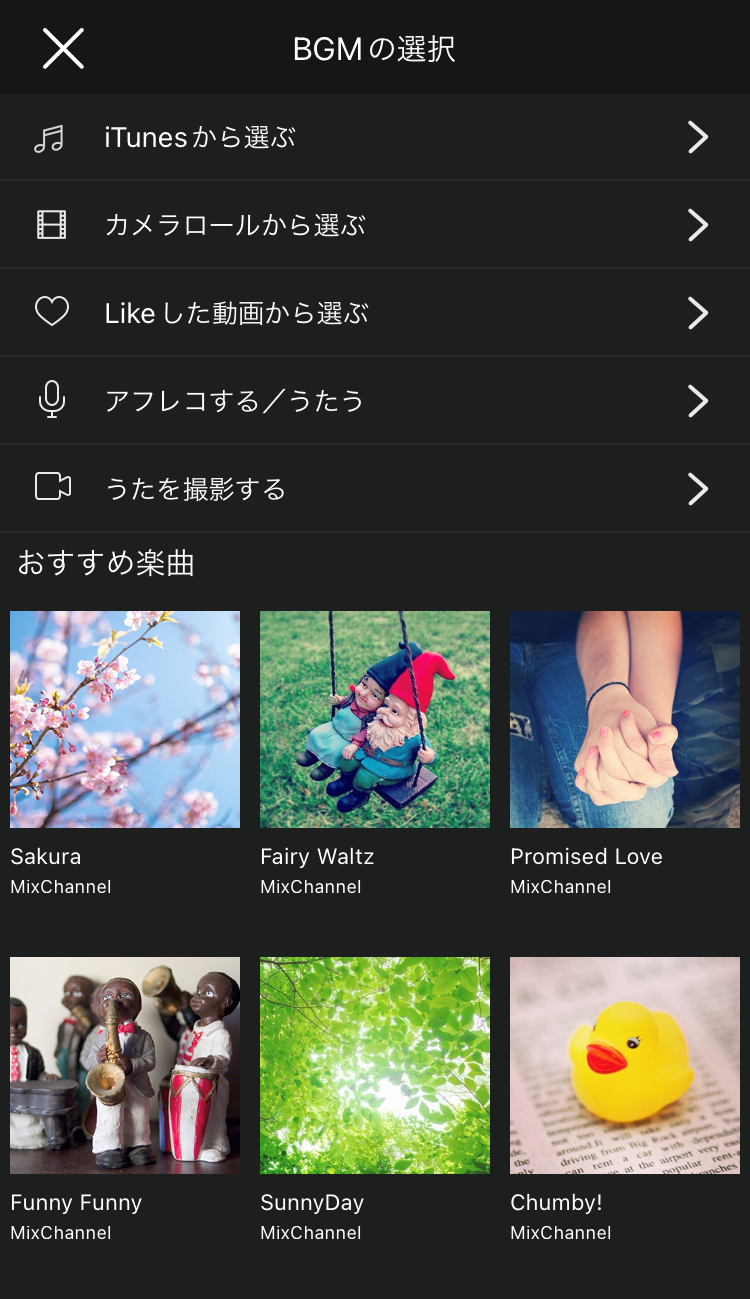


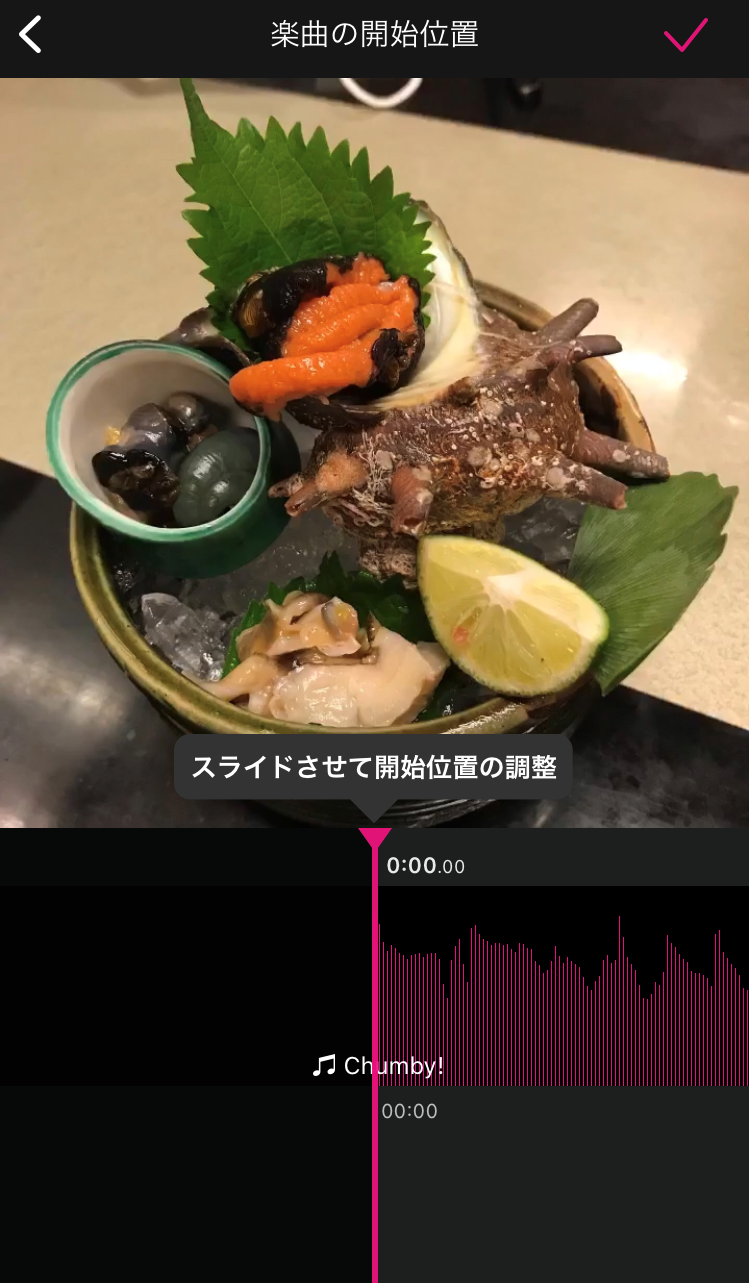


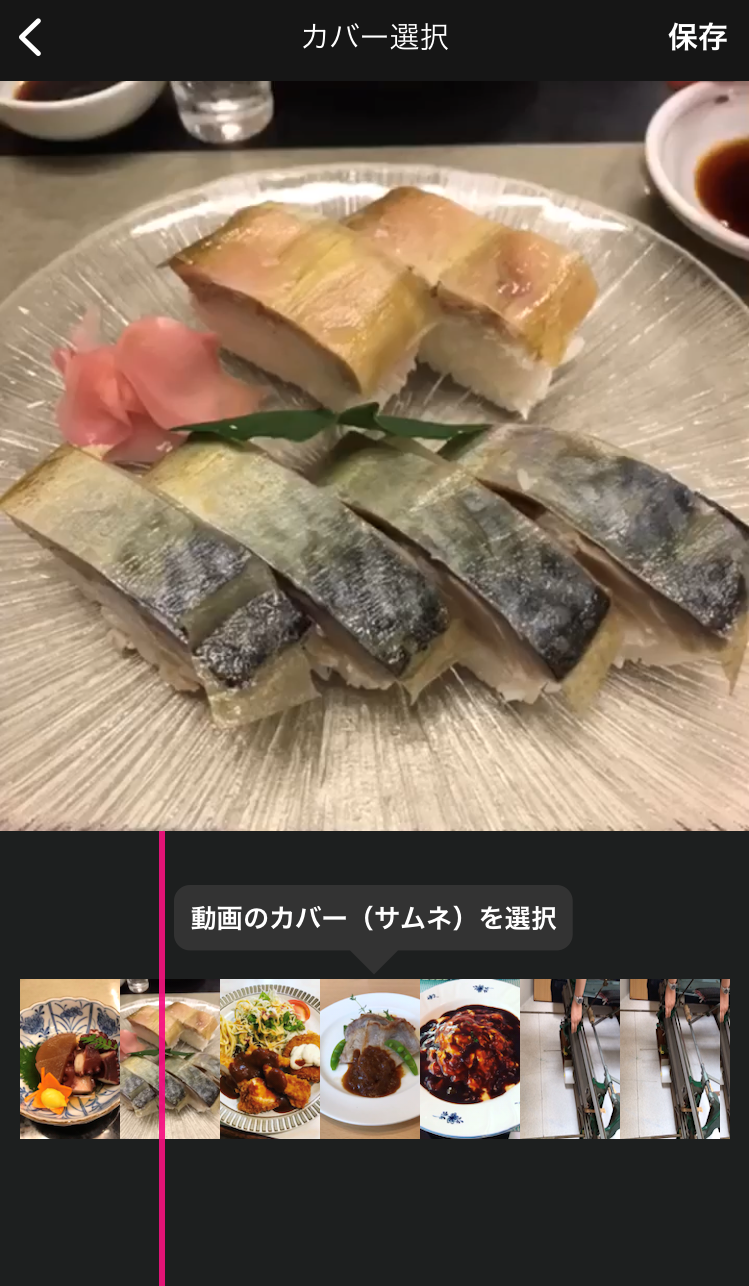


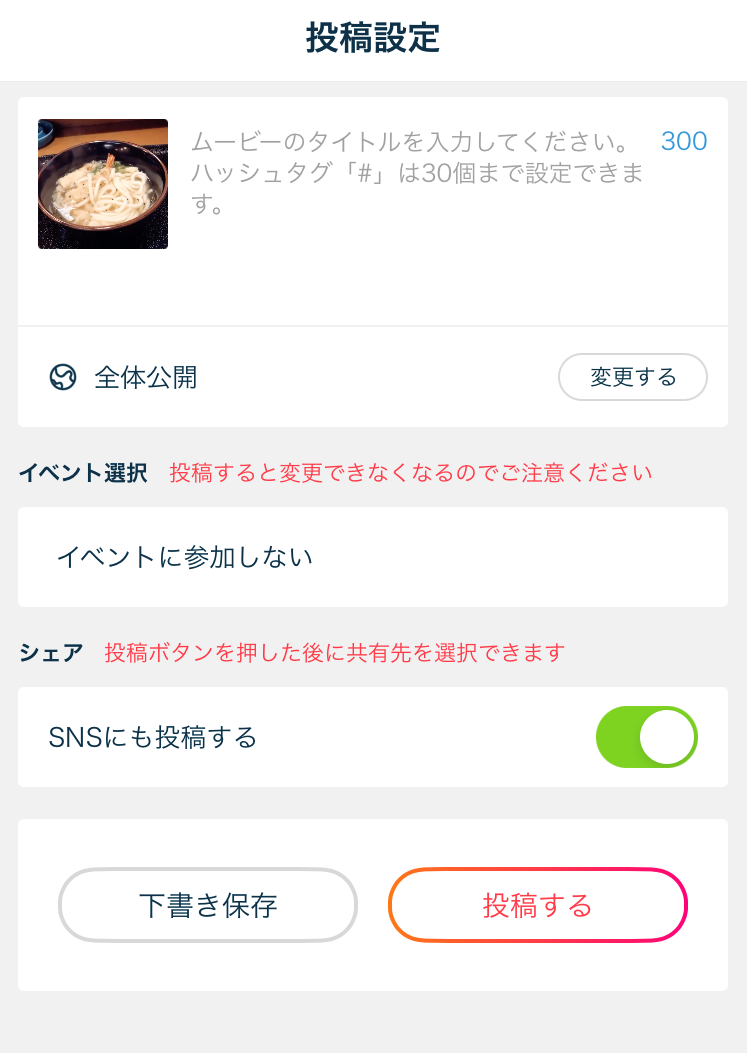
合計時間が30秒以上になると、カメラ機能を使った動画の取り込みができなくなります。
また、画質が大幅に落ちる可能性がありますので、注意してください。
動画を投稿できない原因を解説!
ミクチャ動画のサイズは3MBが上限となっています。
数字ではなかなか想像がつきませんが、ミクチャで撮影した場合、1分より少し短いぐらいのサイズの動画になります。
ミクチャで動画を作るなら1分程度と思っておけば、問題ないでしょう。
3MBを超えていなくても、ミクチャ動画の最長再生時間は3分間と決まっています。
動画の画質を落としたり、動画よりも容量が軽い静止画を加工したりして、動画を作れば1分間を超える動画の作ることもできます。
どんなに加工しても、3分以上の動画は作れないので気をつけてください。
そのため3分を超えてしまっていると、エラーが出てしまいます。
この場合は、編集画面からトリミング機能を使って、動画の時間を短くするようにしましょう。
動画のサイズを減らす方法を解説!
スマートフォンで動画のサイズを小さくする方法を紹介していきます。
動画のサイズを減らす方法 解像度を下げる
先ほども説明した通り画質を落とすことによって、動画のサイズは変わります。
画質を落とすというのは具体的に言えば、解像度を下げることです。
解像度を落とす方法としては、アプリを使用するのが一番でしょう。
解像度を下げるアプリやソフトを以下に紹介していきます。
Androidで解像度を下げるアプリ① ビデオコンプレッサー
Androidで解像度を変えるアプリとしておススメなアプリは、ビデオコンプレッサーです。
こちらのアプリは複雑な操作は必要なく、ワンタップで簡単に動画の解像度を下げることができます。
選べる解像度も豊富ですので、いろいろと試してみましょう。
なお、こちらのアプリはAndroidユーザー限定となっていますので、注意してください。
Google Play Store、インストール先はこちらです。
iPhoneで解像度を変えるアプリ Video Converter
iPhoneで解像度を変えることができるアプリのおすすめは、Video Converterです。
こちらのアプリも複数ある解像度の中からお好きなものを選択するだけで簡単に解像度を変えることができます。
こちらのアプリはiPhoneユーザー限定となっていますので、ご注意ください。
App Store、インストール先はこちらです。
まとめ
今回はミクチャで10秒以上の動画を作り方・投稿する方法を解説しました。
写真をつないでスライドショーを作る方法と、動画をつなぐ方法を紹介しました。
手元にスマートフォンを用意して、画像を見ながらぜひ作ってみてください。
最後までご覧いただきありがとうございました。
【管理人からお知らせ】 初心者でも「公式ライバー」として自宅で月収50万円稼ぐ方法
「公式ライバー」「公式ライバー事務所」と行っても、イマイチ「ピン」と来ませんよね?
Pococha(ポコチャ)、17Live(ワンセブンライブ/イチナナ)をはじめとする人気ライブ配信アプリは、実は「公式事務所」という芸能事務所と提携をして、タレント(ライバー)さんをマネージメントしていいます。
そして、公式事事務所に所属しているライバーさんは、ライブ配信アプリの中で「公式ライバー」と呼ばれ、特別な扱いを受けることができます!※プロフィール欄にチェックマークが付与されているので、一目で分かります。
公式ライバーは、プロフィール欄にチェックマークが付されているので、一目で分かります。後述しますが、公式ライバーになると、一般ライバーと比較して、様々なメリットが受けられます! 一番ピンと来るのは、報酬です。 公式ライバーならではの報酬体型があり、週2〜3日で月収50万円から、数百万円まで、稼いでいる方も少なくありません。
「ライバーさんを応援する」という目的で運営している、本ブログの一番のオススメの事務所は「ワンカラット」さんです!
- 初心者でも安心!専属マネージャーと日本一詳しい配信サイトによる徹底したサポートを実施!
- TOP事務所だからこそ実現!業界最高の報酬還元率!
- ライバー事務所において「人気」「知名度」「サポート体制」で3冠取得!
- 登録料無料!マネジメント料不要!
- 所属者の3ヶ月継続の平均月収36万円!
- 最高月収1,000万円超えのTOPライバーを排出!
- 特別報酬キャンペーンがあるから、初心者でも初月から稼げる!
- 配信ノルマなし!学生や副業でも活動可能!
- 所属者限定の美容特典やオリジナルグッズサポートあり!
- 有名企業とのコラボしたオーディション多数開催!
- 豪華プレゼントが獲得できるイベントも開催!
- ライブ配信以外にもSNS攻略方法も学べる!
※ちなみに「芸能事務所 所属料金」などはなく「完全無料」です。
お金が必要な詐欺まがいの事務所には、絶対に引っかからないでください
以下の公式Lineを追加していただくと、ワンカラット担当者がライバーになる方法について親切に教えてくれます!
PCの方は、スマートフォンで以下のQRコードを読み取っていただくと、ワンカラットの公式Lineを友達追加できます。




詳しく知りたい方は、以下の記事をチェックしてみてください! 【イチナナ】オススメの公式ライバー事務所は?選び方のポイントは?
















